Windows операциялық жүйесінің кейбір пайдаланушылары «Windows жүйесі қатты дискіде қиындықтар табылды.» Бұл хабарды өткізіп жібергенде, ол қайтадан пайда болады және оның пайда болу жиілігі қайта-қайта жоғарылайды. Бұл мақалада қатені түзету туралы айтатынмын - Windows қатты дискімен қиындықтар тапты, бұл мәселенің себептері мен белгілері және оны жою әдісі.
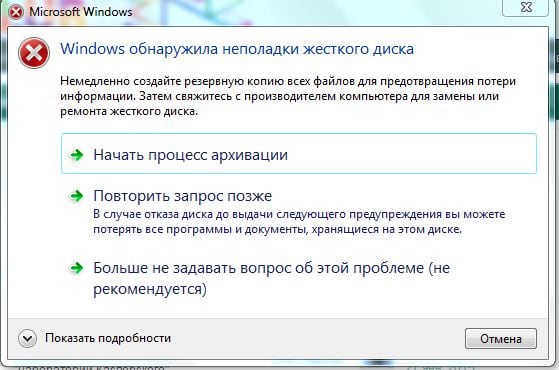
Мақала мазмұны:
- Что значит сообщение «Windows обнаружила неполадки жесткого диска» 1 «Windows қатты дискіде қиындықтарды анықтады»
- Причины проблемы 2 Мәселенің себептері
- Как исправить ошибку при которой Виндовс обнаружила неполадки в HHD диске HHD дискісінде Windows анықталған қателерді түзету жолы
- Заключение 4 Қорытынды
«Windows жүйесі қатты дискіде қиындықтарды анықтады»
Бұл дисфункцияның басты атрибуты - «Windows қатқыл дискімен қиындықтарды анықтады», сондай-ақ жүйе бар деректерді мұрағаттау процесін дереу бастауды ұсынады. Бұл проблема Windows отбасыларының барлық дерлік Windows операциялық жүйелерінде, Windows XP-мен бастап, Windows 10-мен аяқталатын болады.
Сонымен қатар, бұл хабар әдетте бірнеше рет пайда болады, бірақ уақыт өткен сайын, пайдаланушы Windows қате туралы ойлауды бастауға мәжбүр қатты дискідегі ақаулар.

Әдетте бұл хабар қатты дискідегі маңызды мәселелердің лакмусы болып табылады, мысалы:
- Қатты диск «бұзылуда» және көп ұзамай жұмысын тоқтатады;
- Қатты дискідегі ақпарат тез арада жоғалтылады;
- Мұндай дискідегі жүйе файлдары елеулі түрде зақымдалады және жақын арада жүйе жүктемені тоқтатады;
- Компьютер ұзақ уақыт бойы жүктеліп, пультін төмендетеді және жақын арада пайдаланушы пәрмендеріне жауап бермейді.
Мәселенің себептері
Қате туралы шешім қабылдағанға дейін «Windows қатты дискіде қиындықтарды анықтады», осы дисфункцияның себептерін анықтау қажет. Олар мыналар:
- Қатты дискідегі жаман (жаман) секторлар . Кез-келген қате (механикалық немесе логикалық) қатты дискідегі нашар секторлардың пайда болуына байланысты болуы мүмкін, деректер жиі жоғалуы немесе қатты зақымдануы мүмкін. Егер сіздің қатты дискіңізді «сарқылмас» (мысалы, қартайғаннан) болса, онда бұл «проблемалық» секторлар көбірек болады;
- Жүйелік қателер (тізілім қателері, жүйелік файлдардың тұтастығына зиян тигізу және т.б.). Әдетте, бұл қателер операциялық жүйенің түрлі дисфункцияларына әкеледі, соның ішінде «Windows қатты дискіде қиындықтарды анықтады» деген хабардың пайда болуын қоса алғанда;
- Вирустық шабуыл . Вирустық бағдарламалардың қатерлі әрекеті ОЖ-де түрлі қателіктер тудыруы мүмкін, соның ішінде қате және сипатталған қате;
- Операциялық жүйедегі пайдаланушы әрекеттері жарамсыз , мәселенің туындауы да фактор болуы мүмкін.

Windows қатесі
HHD дискісінде Windows тапқан қатені қалай түзетуге болады
Мәселен, «Windows қатқыл дискпен анықтады» деген қатені қалай түзетуге болады? Мен мыналарды ұсынамын:
- Бастау үшін барлық маңызды деректерді басқа қатты дискіге (немесе флеш-дискке) көшіру ұсынылады. Егер қатты диск «тозығыта» болса, онда сіз бірте-бірте қатты дискіден деректерді (мүмкін маңызды) жоғалтасыз. Өйткені, біріншіден, олардың сақталуына қамқорлық қажет;
- Вирустың жүйесін тексеріңіз . Вирусқа қарсы бағдарламалық қамтамасыз етуді (Dr.Web CureIt!, Malwarebytes Anti-Malware және т.б.) жүктеп, орнатыңыз және оның көмегімен ОС-дағы зиянды бағдарламаларды іздеңіз;
- Sfc утилитасын қолданып жүйелік файлдардың тұтастығын тексеріңіз («жүйелік файл тексергіші» үшін жүйе файлдарының тұтастығын тексеру бағдарламасы). Пәрмен жолын әкімші ретінде іске қосыңыз, онда sfc / scannow енгізіңіз, enter пернесін басыңыз және сканерлеуді аяқтауды күтіңіз, бұл «Windows қатқыл дискімен қиындықтарды анықтады» деген құтылу туралы сұрауға үлкен көмектесе алады;
- Дискіні бүлінбеген секторлар үшін тексеру үшін chkdsk утилитасын пайдаланыңыз . Пәрмен жолын әкімші ретінде қайта іске қосыңыз (Бастау түймешігін басып, іздеу жолында cmd деп теріп, сол атаудың нәтижесін тінтуірдің оң жақ түймешігімен нұқып, пайда болатын мәзірден «Әкімші ретінде іске қосу» пәрменін таңдаңыз. Пәрмен жолында chkdks c: / f / r (орнына «c» деп жазыңыз, қажет болса, мәселенің дискінің басқа әрпін белгілеңіз) Enter пернесін басыңыз және процестің аяқталуын күтіңіз;

Пәрмен жолын пайдалану
Егер «c» дискісінде ақаулықтар байқалса және сізде жүйеде болса, сізге келесі жүйені іске қосу кезінде chkdsk утилитасын тексеру ұсынылады. Ұсынысқа келісіп, «Y» түймесін басып, жүйені қайта жүктеп, утилитіңіз дискіңізді қателерге тексерген кезде күтіңіз.
- Қатты дискінің бетін тексеріңіз . Осы мақсатта ұсынылған әртүрлі бағдарламалардың ішінен мен тегін MiniTool Partition Wizard қосымшасын бөлетін едім (сізде MHDD немесе HDAT2 сияқты басқа баламалар туралы да айтуға болады). Белгіленген бағдарламаны қотарып, орнатыңыз және іске қосыңыз, проблемалық дискке (әдетте C: \ жүйесінде) тінтуірдің оң жағын басып, «Surface Test» параметрін таңдаңыз. Содан кейін «Қазір бастау» түймесін басыңыз. Бағдарлама қатты дискінің бетіне талдау жасайды, қате барған сайын, бағдарламаның графикалық терезесінде қаншалықты «қызыл» блоктарды көресіз.
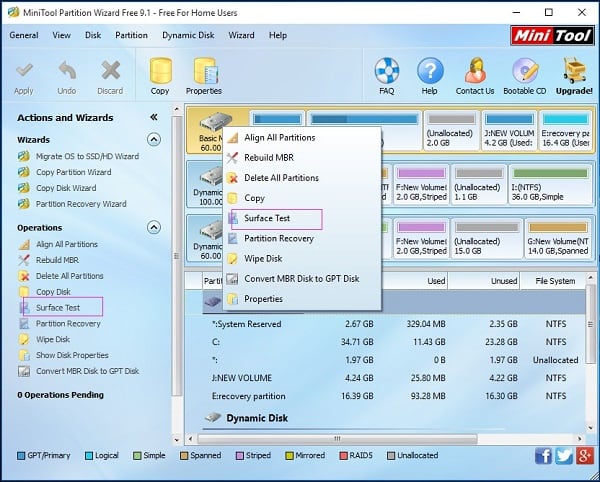
Жоғарыда аталған MHDD болсақ, дискінің бетін REMAP режимінде талдау арқылы оның функционалдығын пайдалануға болады.
Тиісті тізбе мәнін өзгерту арқылы «Windows қатқыл дискімен қиындықтар анықталған» ең қиын хабардың көрінісін өшіре аласыз. Бұл әрекетті орындау үшін осы бейнеде көрсетілген әрекеттерді орындау жеткілікті болады:
Сонымен қатар, осы хабарламаны өшіруге асығуға кеңес бермеймін, себебі ол сіздің қатты дискіңіздің және жалпы операциялық жүйенің жұмысының маңызды көрсеткіші болып табылады;
- CClaner, RegCleaner және ұқсас жүйелердің арнайы утилитасының көмегімен ОЖ тізілімінің тұтастығын тексеріңіз ;
- Қатты дискіні салқындатуға тырысыңыз . Кейбір жағдайларда, қате секторлардың пайда болуы қатты дискінің қызып кетуінен туындады. Қатты дискінің қызып кетуіне жол бермеу үшін кіріктірілген салқындату жүйесі бар арнайы салқындатқыш табақтарды пайдаланыңыз.
Қорытынды
Қателіктің ең көп тараған себебі - «Windows қатты дискіде қиындықтарды анықтады» - бұл қатты дискінің төгілуі, оның біртіндеп бұзылуы. Бұл жағдайда, біріншіден, осы дискідегі қажетті файлдардың көшірмесін (резервтік көшірмені) жасауды ұсынамыз (кейбіреулері бүкіл қатты диск кескіні түрінде көшірмесін жасайды), содан кейін ғана жоғарыда сипатталған әрекеттердің бүкіл кешенін орындаңыз. Дискімен кездейсоқтықтар кездейсоқ болса, онда chkdsk және sfc жүйелік утилиталарының әрекеті қатты дискіңізді қалпына келтіріп, оның тұрақты жұмысын қамтамасыз етеді.

 ( 6 рейтинг, орташа: 4.33 оның 5)
( 6 рейтинг, орташа: 4.33 оның 5)
Сәлем, тәжірибеңізбен бөліспе. Asus P5GD1 Pro анасы бар, ескі, бірақ ол. Ондағы қатты дискінің көлемі қандай? Қандай индикаторларды таңдау керек, сондықтан сіз өзіңіздің таңдауыңызды жақсы көрмеуіңіз үшін, анасы онымен жұмыс істей ала ма?
Рахмет! Мен сондай-ақ қоқыс түрін бастадым, диск жұмыс істейтінін көрсетеді)
Мен жақында осы жаңалықты, жаңа компьютерді алдым